
רוצה לנגב את תיבת הדואר הנכנס שלך ב- Gmail? באמצעות אפשרות מחק של Gmail, אתה יכול לִמְחוֹק כל הודעות הדוא"ל של חשבון Gmail שלך בבת אחת רק כמה קליקים. זה עובד באתר האינטרנט של Gmail ונראה לך איך לעשות את זה.
אם אתה משתמש באפליקציה של Gmail ב- iPhone, iPad או ב- Android, לא ניתן למחוק את כל האימיילים בבת אחת במכשיר שלך. זה אומר שאתה צריך להסתמך על אתר Gmail ל לטהר את תיבת הדואר הנכנס שלך .
כמו כן, יודעים כי מחיקת כל הודעות הדוא"ל שלך לא מוחק את חשבון Gmail שלך. עדיין תוכל לשלוח ולקבל הודעות דוא"ל לאחר שתחקן את כל ההודעות הקיימות שלך.
קָשׁוּר: למה אתה צריך למחוק הודעות דוא"ל במקום בארכיון אותם
כיצד למחוק את כל הודעות דוא"ל ב - Gmail בבת אחת
כדי להתחיל להסיר את הודעות האימייל של Gmail, תחילה, פתח דפדפן אינטרנט במחשב Windows, Mac, Linux או Chromebook וגישה אל Gmail אֲתַר. היכנס לחשבון Gmail שלך באתר.
עֵצָה: אם אתה לא בטוח שאתה רוצה לגמרי לאבד גישה הודעות דוא"ל שלך, לשקול הורדת ארכיון של הודעות הדוא"ל שלך .
כאשר Gmail נטען, בסרגל הצד שמאל, לחץ על "כל הדואר". אם אינך רואה באפשרות זו, לחץ על "עוד" לחשוף את האפשרות.
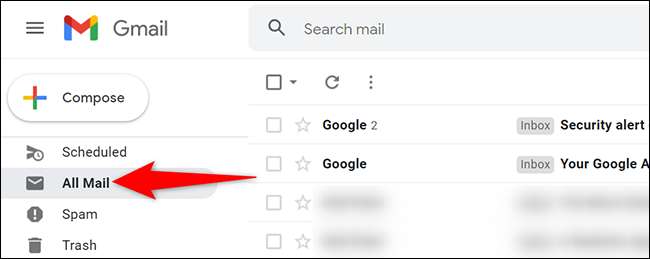
בחלונית בצד ימין, תראה את כל הודעות האימייל של Gmail שלך, כולל אימיילים בארכיון שלך . כדי למחוק הודעות דוא"ל אלה, תצטרך תחילה בחר את כל הודעות האימייל הללו . בצע זאת על ידי לחיצה על האפשרות "בחר" (סמל מרובע) בחלק העליון של ממשק Gmail.
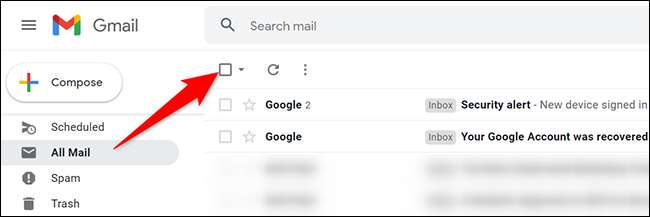
Gmail יבחר את כל הודעות האימייל המוצגות בדף הנוכחי. כדי לבחור את הודעות האימייל שאינן בדף זה, בחלק העליון של רשימת האימייל, לחץ על "בחר את כל השיחות בכל הדואר", שבו "X" הוא מספר האימיילים בתיקייה "כל הדואר".
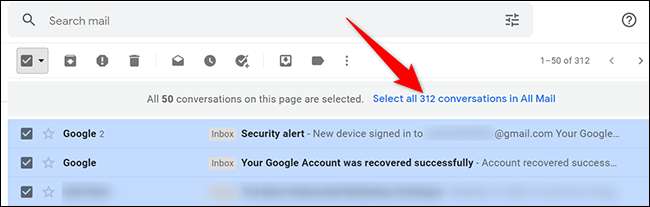
כל הודעות הדוא"ל שלך נבחרות כעת. כדי להתחיל למחוק אותם, בחלק העליון של ממשק Gmail, לחץ על האפשרות "מחק" (סמל אשפה).
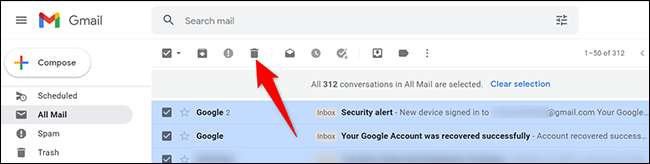
תראה תיבה "אישור פעולה בתפזורת". כאן, לחץ על "אישור".
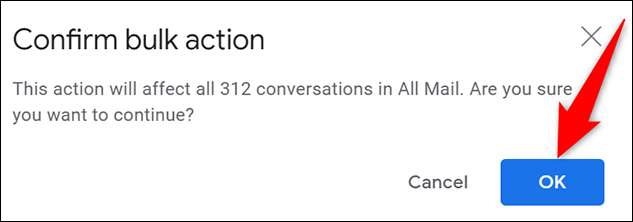
Gmail יתחיל למחוק ולהזיז את הודעות הדוא"ל שלך לתיקיית האשפה. כדי להסיר את הודעות הדוא"ל שלך לטוב, יהיה עליך רוקן את האשפה . לשם כך, בסרגל הצד השמאלי של Gmail, לחץ על התיקיה "אשפה".
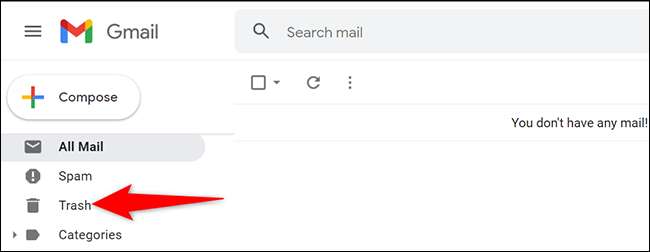
בחלונית מימין, בראש, לחץ על "אשפה ריקה עכשיו".
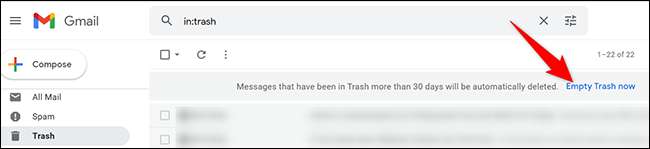
בתיבה "אישור הודעות מחיקת" שנפתח, לחץ על "אישור".
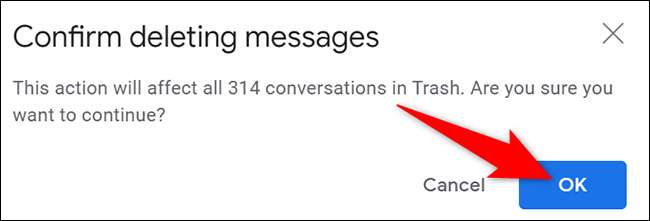
ואת כל הודעות הדוא"ל שלך למעט אלה בתיקייה "דואר זבל" נמחקים כעת.
כדי לנקות את הודעות הדוא"ל של דואר הזבל, בסרגל הצד השמאלי של Gmail, לחץ על "דואר זבל". לאחר מכן, בחלונית בצד ימין, לחץ על "מחק את כל הודעות דואר הזבל עכשיו".
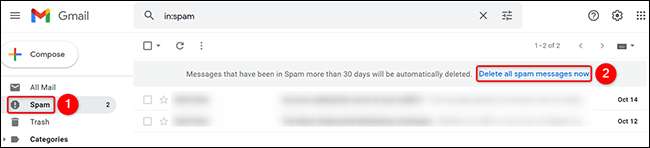
ואתה מוכן.
במקרה שאתה מחפש מחק את חשבון Gmail שלך , יש דרך לעשות זאת מבלי למחוק את חשבון Google שלך.
קָשׁוּר: כיצד למחוק את חשבון Gmail שלך מבלי למחוק את חשבון Google שלך







